win7系统工具栏消失了怎么办_windows7工具栏在哪
在使用win7系统时,很多用户都会遇到win7桌面工具栏不见了的情况,部分用户不知道怎么解决这种情况,有什么办法可以解决这个问题呢?接下来小编为大家带来win7工具栏修复方法步骤。
推荐下载:win7旗舰版32位系统下载
具体步骤如下:
1、在桌面上可以找到“任务栏”时右键点击“任务栏”,打开“任务管理器”。
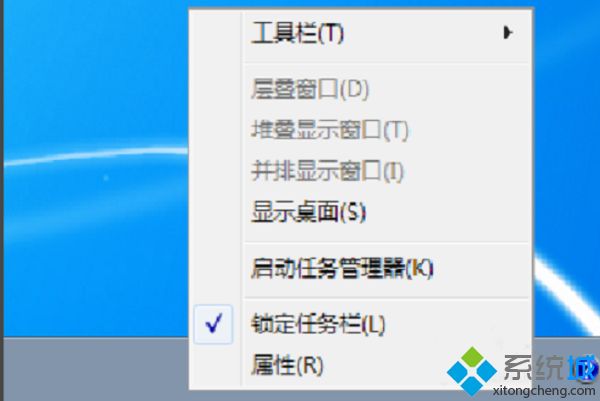
2、或者可以通过键盘同时按住“Ctrl”+“Alt”+“Del ”打开任务管理器。

3、然后在“任务管理器”的“进程”中选择“explorer.exe”并点击右下角的“结束进程”。

4、然后,“任务管理器”中找到“文件”点击“新建任务”。

5、在弹出窗口中输入“explorer.exe”,然后“确定”。
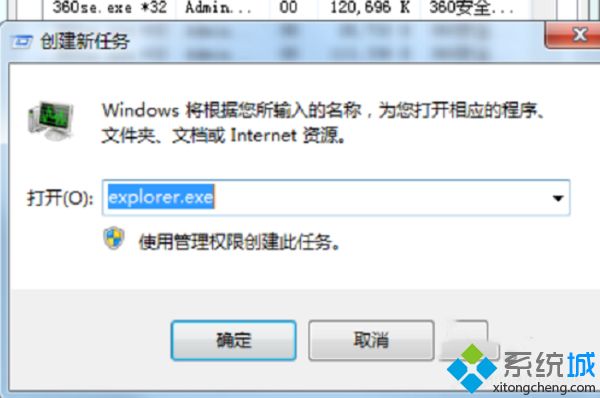
6、消失的任务栏修复完成。

以上就是小编为大家带来的win7工具栏修复方法,通过上述的方法步骤就可以解决win7桌面工具栏不见的问题。
相关教程:工具栏怎么还原到下面我告诉你msdn版权声明:以上内容作者已申请原创保护,未经允许不得转载,侵权必究!授权事宜、对本内容有异议或投诉,敬请联系网站管理员,我们将尽快回复您,谢谢合作!










